Penghemat Baterai tidak berfungsi di Laptop Windows
Beberapa pengguna mengalami masalah di mana mereka tidak dapat mengaktifkan Penghemat Baterai(Battery Saver) di laptop Windows 11/10 mereka. Pada artikel ini, kami akan memperbaiki masalah ini dengan bantuan beberapa solusi sederhana.
Penghemat Baterai(Battery Saver) tidak berfungsi di Laptop Windows(Windows Laptop)
Pengguna yang menghadapi masalah ini tidak dapat mengaktifkan Penghemat Baterai(Battery Saver) dari Pusat Tindakan(Action Center) . Jika Anda salah satunya, coba saran berikut untuk memperbaiki masalah:
- Gunakan Pengaturan(Use Settings) untuk mengaktifkan Penghemat Baterai(Battery Saver)
- Jalankan Pemecah Masalah Daya
- Kembalikan Pengaturan Daya default
Mari kita bicara tentang mereka secara rinci.
1] Gunakan Pengaturan(Use Settings) untuk mengaktifkan Penghemat Baterai(Battery Saver)

Di Windows 11 :
- Buka Pengaturan
- Buka pengaturan Sistem
- Di sisi kanan, klik Power
- Selanjutnya, Anda dapat Mengaktifkan sakelar Penghemat baterai .(Battery)
Di Windows 10 , ikuti langkah-langkah yang diberikan:
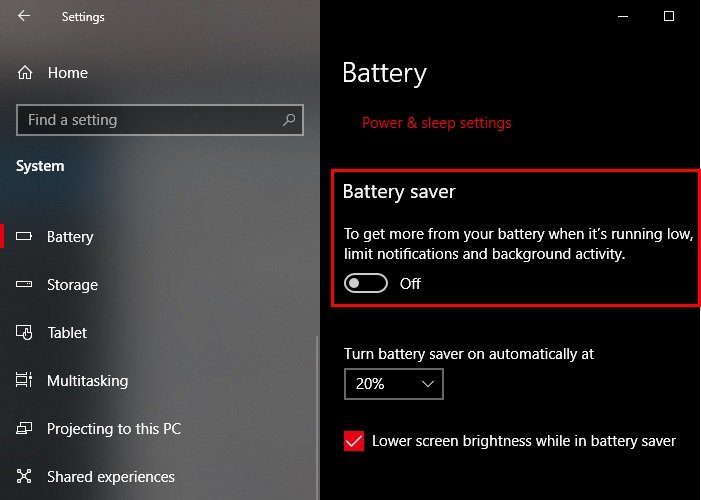
- Luncurkan Pengaturan (Settings ) dengan Win + I.
- Klik Sistem, (System, ) gulir ke bawah sedikit dari panel kiri dan pilih Baterai.(Battery.)
- Sekarang, gunakan sakelar untuk mengaktifkan Penghemat Baterai.(Battery Saver.)
Periksa apakah ini mengaktifkan Penghemat Baterai(Battery Saver) di laptop Anda. Jika ini tidak memperbaiki masalah, ikuti solusi selanjutnya.
Baca(Read) : Cara mengubah pengaturan Mode Penghemat Baterai .
2] Jalankan Pemecah Masalah Daya

Karena ini adalah masalah terkait daya, kami perlu menjalankan Pemecah Masalah Daya untuk memperbaiki masalah tersebut. Untuk melakukan itu, Anda harus mengikuti langkah-langkah yang diberikan:
- Luncurkan Pengaturan dengan Win + I.
- Klik Perbarui & Keamanan > Pemecahan Masalah > Pemecah masalah tambahan.
- Klik Daya > Jalankan pemecah masalah.
Biarkan pemecah masalah berjalan dan periksa apakah itu memperbaiki masalah Anda.
MEMPERBAIKI(FIX) : Masalah dan masalah Umum Windows 10 Power .
3] Kembalikan Pengaturan Daya default

Jika Anda masih menghadapi Penghemat Baterai(Battery Saver) yang tidak berfungsi pada kesalahan Windows 11/10 , coba pulihkan Pengaturan Daya default(restoring default Power Settings) .
Untuk melakukannya, luncurkan Control Panel dengan Win + X > Control Panel. Sekarang, klik Opsi Daya (Power Option ) dan kemudian “ Ubah pengaturan rencana”(Change plan settings” ) dari opsi Daya yang dipilih.

Klik Pulihkan pengaturan default untuk paket ini (Restore default settings for this plan ) untuk memulihkan paket Anda saat ini, mulai ulang komputer Anda, dan periksa apakah itu memperbaiki masalah Penghemat Baterai(Battery Saver) yang tidak berfungsi untuk Anda. Kemungkinan besar, masalah Anda akan diperbaiki
Semoga solusi ini membantu Anda memperbaiki Penghemat Baterai(Battery Saver) yang tidak berfungsi pada Windows 11/10 .
Baca selanjutnya:(Read next:)
- Cara memperbaiki masalah pengurasan baterai di Windows(How to fix Battery drain issues in Windows)
- Penggeser Baterai tidak ada atau berwarna abu-abu di Windows.(Battery Slider is missing or greyed out in Windows.)
Related posts
Cara Mengaktifkan atau Menonaktifkan Battery Saver di Windows 10
Cara Mengaktifkan atau Menonaktifkan Penghemat Baterai Di Windows 10
Best Laptop Battery Test software & Diagnostic tools untuk Windows 10
Windows 10 Laptop Battery Mengisi daya perlahan atau tidak mengisi daya
BATEXPERT: GRATIS Laptop Battery Monitoring Software UNTUK Windows 10
Battery Optimizer: Optimalkan Windows Laptop Battery Life Anda
Rendah battery notification tidak berfungsi di Windows 10
Conserve, Extend, Prolong Laptop Battery Life or Power di Windows 10
Cara Memeriksa Battery level Menggunakan Command line di Windows 11/10
Anti-theft Laptop Recovery software gratis untuk Windows
Fix Laptop tidak menghubungkan ke WiFi (dengan gambar)
Cara mematikan layar Windows laptop dengan klik menggunakan ScreenOff
Laptop Battery Usage Tips & Optimization Guide untuk pengguna Windows
Make OneDrive Lanjutkan Menyinkronkan Ketika Battery Saver Mode dihidupkan
7 Ways ke Fix Laptop battery terpasang di Not Charging
Fix Fast Battery drain pada Windows 10 menggunakan grafis Hybrid
Cara Mengubah Laptop Lid Open Action di Windows 10
Cara Menghemat Daya Baterai Saat Menjelajah Web Di Internet Explorer
TOff adalah Power Saver & Shutdown Scheduler untuk Windows PC
Create Baterai Laptop Penuh charge notification pada Windows 11/10
